Jak zainstalować dysk SSD w laptopie
Istnieje wiele świetnych laptopów dostępnych narynek, jednak nawet nowoczesne modele wydajności nie zawsze zawierają dysk SSD. Z pewnością jest to bummer, ale przy minimalnej ilości smaru łokciowego możesz zainstalować własny! Dysk SSD może także tchnąć nowe życie w starsze laptopy i komputery stacjonarne i jest znacznie tańszy niż zakup nowego komputera. Proces jest fizycznie bardzo prosty, a w większości modeli wystarczy wyjąć kilka śrub.
Dlaczego warto przejść na dysk SSD?
Dysk półprzewodnikowy został zaprojektowany inaczejniż tradycyjny dysk twardy (HDD). Standardowy dysk twardy to w zasadzie pudełko z magnetycznym wirującym metalowym naczyniem w środku. Dane są przechowywane w zewnętrznej magnetycznej skórze wirującego naczynia, a bardzo mały radioodtwarzacz odczytuje lub zapisuje na nim dane. Koncepcja nie różni się niczym od odtwarzacza płyt winylowych. Nie trzeba dodawać, że ruch zewnętrzny nie jest zbyt dobry dla dysku. Dysk twardy znajdujący się w laptopach różni się od komputerów stacjonarnych, ponieważ wersje laptopów są bardziej odporne na uszkodzenia spowodowane ruchem, ale może się tak zdarzyć. Gdy dysk twardy dobiega końca, staje się brzęczącym kawałkiem metalu, a dane na nim nie są już czytelne.
Wnętrze dysku SSD to seriawzajemnie połączone układy pamięci flash. Działa podobnie do wymiennych napędów USB, ale nie można ich porównywać inaczej. Pamięć flash wewnątrz dysku SSD jest szybsza niż na jakimkolwiek dysku zewnętrznym i jest bardzo niezawodna. Dysk SSD nie przeszkadza w ruchu i oferuje znacznie wyższą wydajność niż nawet najlepszy dysk twardy. Co najważniejsze, kiedy dysk SSD dobiega końca, zwykle dane na dysku są nadal czytelne. Zamiast zamieniać się w złom, martwy dysk SSD przechodzi w tryb „tylko do odczytu” i nie jest już w stanie odbierać nowych zapisów w pamięci. Zastrzeżenie polega na tym, że dyski SSD są znacznie droższe, chociaż cena znacznie spadła w ciągu ostatnich 3 miesięcy.
Dolna linia: jeśli nie doświadczyłeś, jak Windows lub Linux radzą sobie z dyskiem SSD, tracisz!

Co musisz zacząć:
- Laptop, który wymaga aktualizacji
- Dysk SSD - zalecamy serię Samsung 840, którą można uzyskać w modelach 120 GB, 250 GB i 500 GB.
- Mały śrubokręt (zalecany zestaw z wieloma głowicami)
- System operacyjny instaluje oprogramowanie do klonowania dysku / urządzenia USB lub systemu operacyjnego.
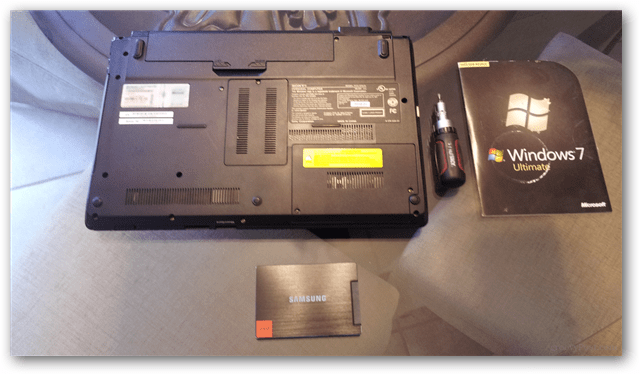
W typowej obudowie laptopa jest kilkawkręty ukrywające poza tym oczywiste gniazdo dysku twardego. Podarunkiem dla jego lokalizacji jest kształt i rozmiar panelu ukrywającego dysk. W przypadku laptopa na zdjęciu wystarczy zdjąć dwie śruby, aby zdjąć panel.
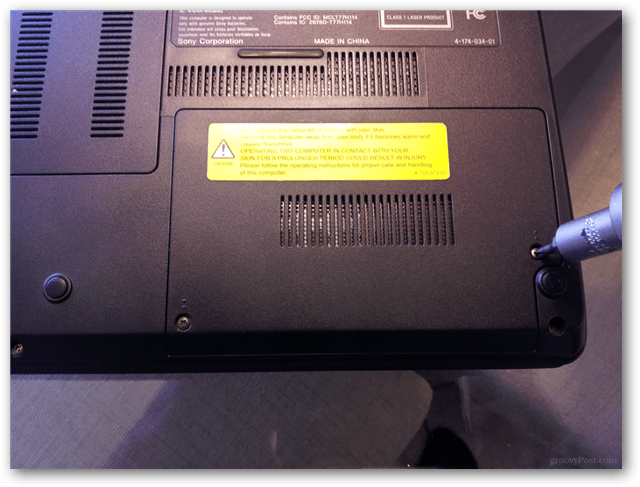
Poniżej znajduje się zapasowy dysk twardy. Może wyglądać nieco inaczej, ale jest to dość powszechne, ponieważ wielu producentów laptopów ma specjalny wspornik montażowy, aby zapobiec przesuwaniu się. W tym modelu trzymają go tylko dwie kolejne śruby.

Obecnie dostępny jest twardy dysk twardy i wszystko, co musimy zrobićzamienia wspornik montażowy na nowy dysk SSD, ale najpierw musimy go usunąć. W tym modelu są cztery śruby mocujące wspornik montażowy do dysku twardego.

Dobry śrubokręt sprawia, że praca jest szybka i łatwa. Teraz przykręć wspornik montażowy do nowego dysku SSD.

Teraz, gdy nowy dysk SSD jest na miejscu, pozostało już tylkoaby ponownie włączyć ostatni panel i skonfigurować system operacyjny. W tym przypadku zamierzam użyć dysku instalacyjnego Windows 7 Ultimate w napędzie optycznym laptopa, aby uzyskać świeży i czysty system Windows 7. Ogólnie rzecz biorąc było szybkie i bezbolesne.
Istnieje również kilka metod przeniesienia istniejącego systemu z dysku twardego na dysk SSD, ale zapiszemy go na inny przewodnik, więc zaglądaj tutaj na groovyPost!
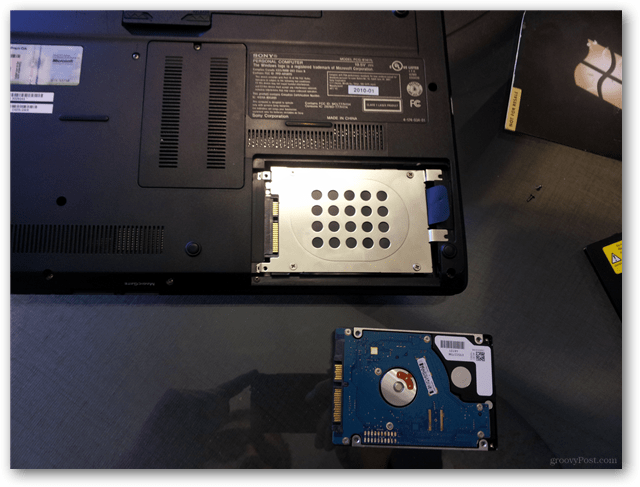










zostaw komentarz